- Apple Care
- Thu Cũ Đổi Mới
- Sim Số
- Microsoft Office
- Ốp lưng Apple iPhone 14 series Chính Hãng
- Ốp lưng Apple iPhone 15 series Chính Hãng
- Demo tech test
- iPhone
- iPad
- MacBook Pro M3
- Combo Trả Góp 0%
- Mac
- MacBook Pro M2
- Ốp lưng iPhone 12 series
- Watch
- Phụ kiện
- Âm thanh
- Camera
- Gia dụng
- Máy lướt
- ZAGG MONTH
- Trung tâm bảo hành uỷ quyền Apple ( ShopDunkCare - 161 Xã Đàn)
- Apple Care
- Bán hàng doanh nghiệp
- Gói Bảo Hành
- Microsoft-Office
- Thu Cũ Đổi Mới
- Dịch vụ sim thẻ
- Dịch vụ trả góp
- WorkShop
- Newsfeed
- Đăng xuất
- Apple Care
- Thu Cũ Đổi Mới
- Sim Số
- Microsoft Office
- Ốp lưng Apple iPhone 14 series Chính Hãng
- Ốp lưng Apple iPhone 15 series Chính Hãng
- Demo tech test
- iPhone
- iPad
- MacBook Pro M3
- Combo Trả Góp 0%
- Mac
- MacBook Pro M2
- Ốp lưng iPhone 12 series
- Watch
- Phụ kiện
- Âm thanh
- Camera
- Gia dụng
- Máy lướt
- ZAGG MONTH
- Trung tâm bảo hành uỷ quyền Apple ( ShopDunkCare - 161 Xã Đàn)
- Apple Care
- Bán hàng doanh nghiệp
- Gói Bảo Hành
- Microsoft-Office
- Thu Cũ Đổi Mới
- Dịch vụ sim thẻ
- Dịch vụ trả góp
- WorkShop
- Newsfeed
- Đăng xuất
- Apple Care
- Thu Cũ Đổi Mới
- Sim Số
- Microsoft Office
- Ốp lưng Apple iPhone 14 series Chính Hãng
- Ốp lưng Apple iPhone 15 series Chính Hãng
- Demo tech test
- iPhone
- iPad
- MacBook Pro M3
- Combo Trả Góp 0%
- Mac
- MacBook Pro M2
- Ốp lưng iPhone 12 series
- Watch
- Phụ kiện
- Âm thanh
- Camera
- Gia dụng
- Máy lướt
- ZAGG MONTH
- Trung tâm bảo hành uỷ quyền Apple ( ShopDunkCare - 161 Xã Đàn)
- Apple Care
- Bán hàng doanh nghiệp
- Gói Bảo Hành
- Microsoft-Office
- Thu Cũ Đổi Mới
- Dịch vụ sim thẻ
- Dịch vụ trả góp
- WorkShop
- Newsfeed
- Đăng xuất
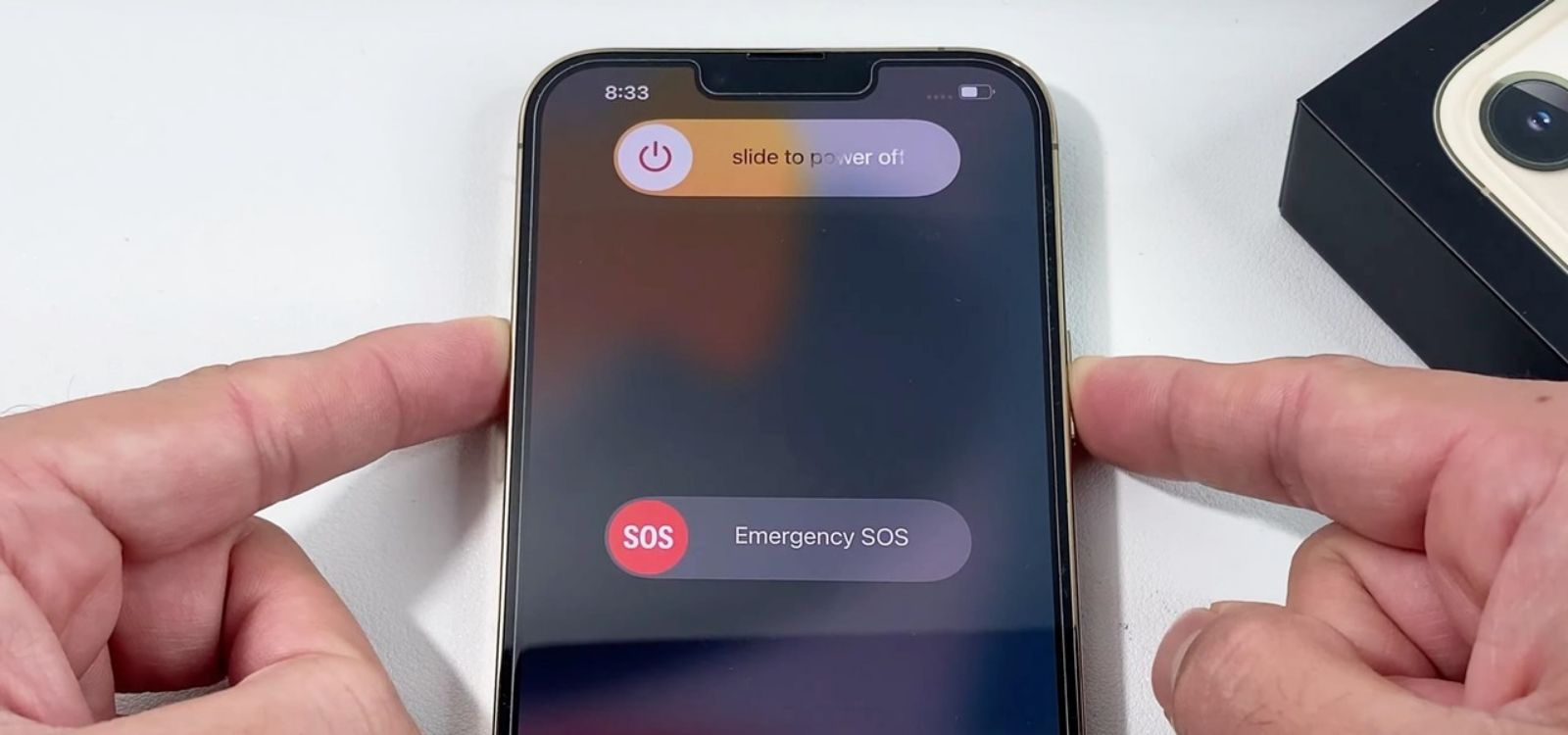
Hướng dẫn sử dụng chế độ "Không làm phiền" trên iPhone
Chế độ “Không làm phiền” – Do Not Disturb” là tính năng giúp tắt hết tất cả các thông báo trong một lúc nào đó mà bạn cần sự yên tĩnh để làm một việc gì đó hay trong các cuộc họp. Nhưng bạn lại chưa biết sử dụng chế độ này như thế nào. ShopDunk sẽ hướng dẫn bạn cách sử dụng chi tiết tính năng này ngay trong bài viết dưới đây!
Các cách kích hoạt
Cách 1: Ra lệnh giọng nói với Siri bằng câu lệnh như “Turn on Do Not Disturb” hoặc là “Turn off Do Not Disturb” để tắt nó đi.
Cách 2: Vuốt mở thanh điều khiển trung tâm “Control Center” chạm vào biểu tượng hình mặt trăng để kích hoạt ngay. Hoặc chạm và giữ để mở thêm menu tuỳ chọn như chỉ mở trong 1 giờ/ Đến sáng mai/ Đến khi bạn rời khỏi bị trí hiện tại.
Cách 3: Cài đặt một lịch trình chạy cố định Theo mốc thời gian 24h của một ngày.
Những thao tác thiết lập chế độ không làm phiền trên iPhone
Đặt một lịch cố định
Tức là bạn sẽ cài đặt một khoảng thời gian trong ngày, ví dụ như khi bạn đi ngủ là từ 0h cho đến khi bạn muốn nhận các thông báo từ điện thoại là 6h sáng. Thì thời gian từ 0h đến 6h điện thoại sẽ tắt toàn bộ những thông báo, bao gồm cả tiêng chuông báo, hoặc rung cảnh báo, hoặc việc màn hình sáng lên, mọi thứ đều bị tắt.
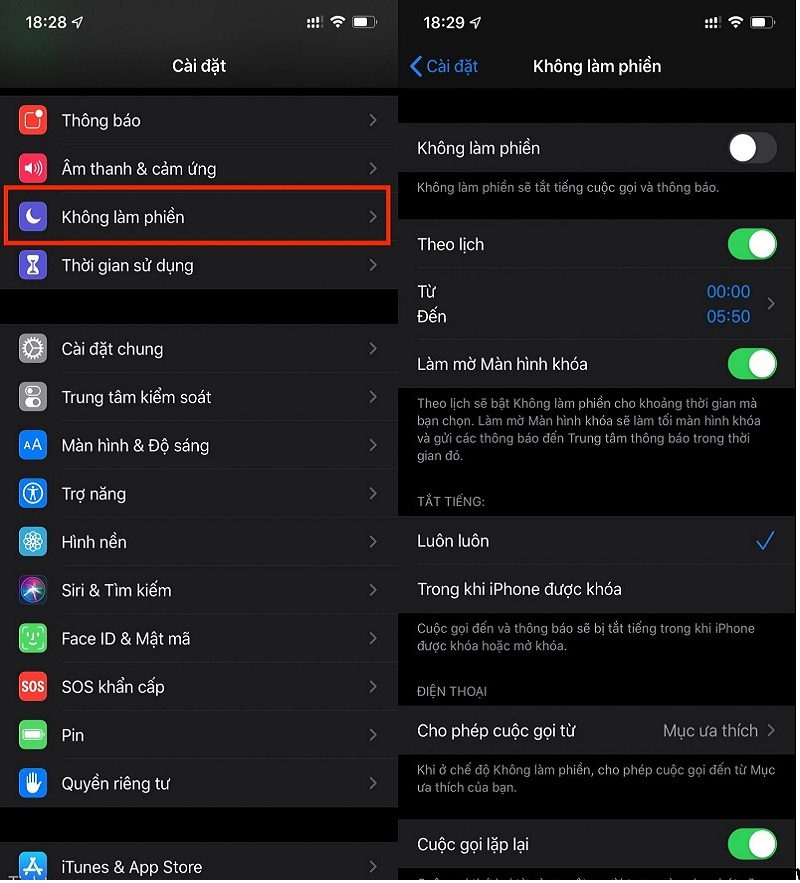
Thiết lập tắt tiếng
Bạn có thể tuỳ chọn luôn luôn tắt mọi thông báo khi tính năng không làm phiền đang bật. Tức là ngay cả khi bạn cầm điện thoại sử dụng thì cũng sẽ không có bất kỳ một thông báo nào hiển thị trên điện thoại của bạn. Hoặc có thể tuỳ chọn nó chỉ tắt thông báo khi màn hình điện thoại được khoá.
Cuộc gọi
Khi có một cuộc gọi đến, mà tính năng không làm phiền được bật, thì điện thoại của bạn vẫn hoàn toàn im lặng, không thông báo, khi mở màn hình bạn sẽ có thông báo cuộc gọi bị nhỡ. Còn đầu dây người gọi cho bạn sẽ nhận được tín hiệu giống như máy của bạn đang bận.
Cuộc gọi thứ 2 liên tiếp cuộc gọi trước trong 3 phút, thì máy sẽ phát thông báo giống như thông thường. Tính năng này nếu bạn tắt nó đi, thì mọi cuộc gọi dù có liên tiếp nhau nó cũng sẽ tắt thông báo.
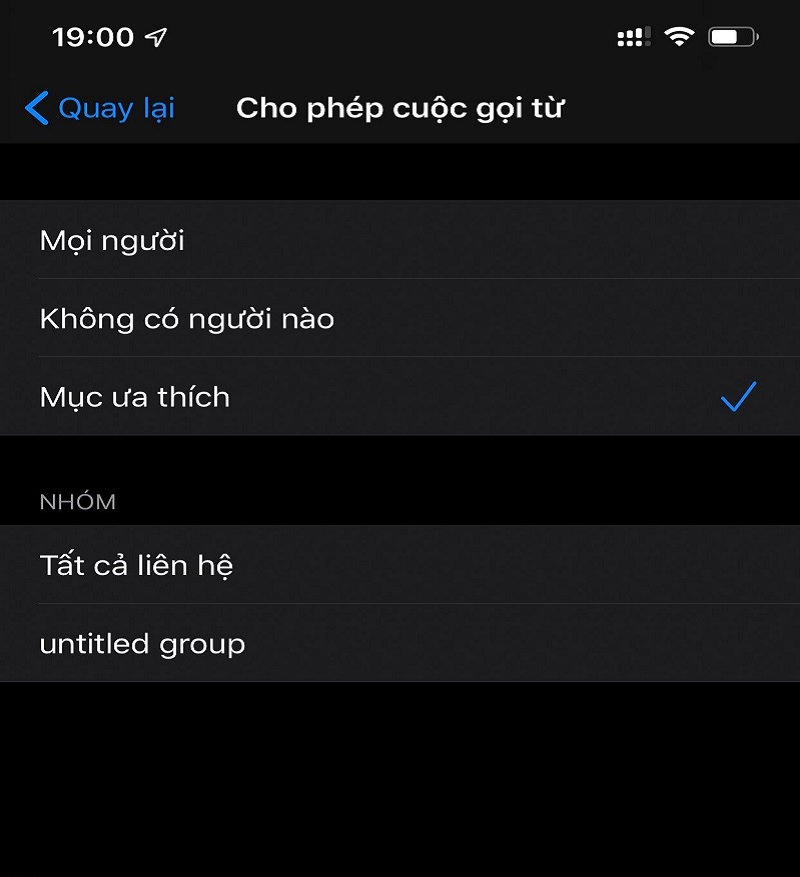
Ngoài ra, với cài đặt cuộc gọi đến cũng cho phép ưu tiên những nhóm người trong danh sách của bạn, nếu số điện thoại nào nằm trong nhóm ưu tiên mà bạn chọn thì cuộc gọi đến luôn có thông báo giống như thông thường.
Kích hoạt khi không lái xe
Điện thoại sẽ dùng cảm biến gia tốc để có thể nhận biết việc bạn đang lái xe, ở đây sẽ có 3 tuỳ chọn để bạn chọn đó là Tự động/ Khi kết nối Bluetooth với xe hoặc là kích thoạt thủ công.
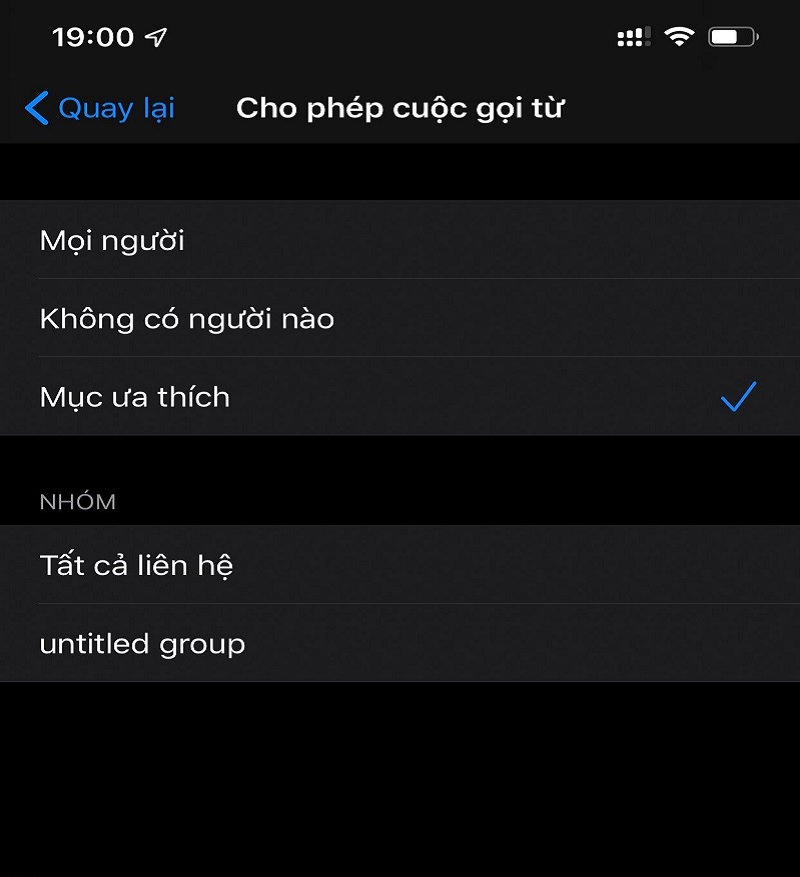
Trả lời tự động
Khi có một cuộc gọi hoặc tin nhắn đến mà điện thoại đang trong chế độ “Không làm phiền”, thì bạn có thể tuỳ chọn nội dung cho 1 tin nhắn, nó sẽ được gửi tự động đến số điện thoại đã liên lạc với bạn. Bạn có thể lọc danh sách gửi tin nhắn tự động này cho mục ưa thích, hoặc đối với tất cả cuộc gọi.
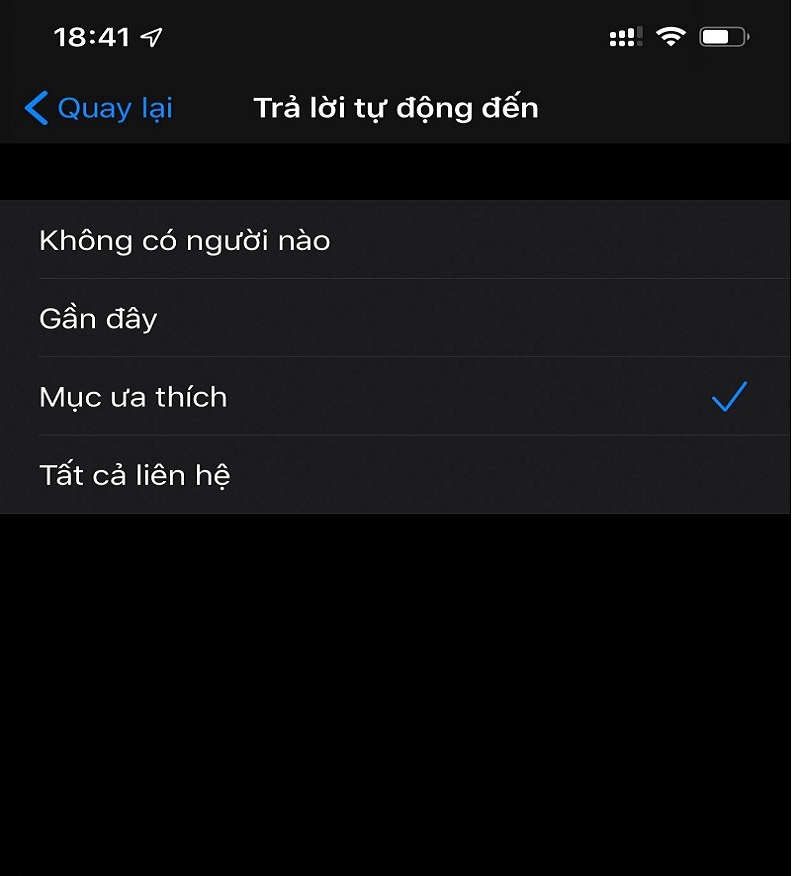
Trên đây, mình đã giới thiệu xong cách sử dụng hiệu quả chế độ không làm phiền trên iPhone. Chúc các bạn có được thời gia riêng tư, tránh những thông báo phiền phức vào lúc mình cân yên lặng hay cuộc họp quan trọng. Nếu bạn cần hỗ trợ gì hãy để lại comment trong bài viết này nhé.
Để được tư vấn chi tiết hơn về các sản phẩm Apple mới nhất cùng loạt chương trình khuyến mại, bạn có thể liên hệ qua hotline 1900.6626 và website https://shopdunk.com/ hoặc ghé qua cửa hàng gần nhất để trải nghiệm và đưa ra đánh giá cho riêng mình nhé.
Thông tin sản phẩm mới nhất và chương trình khuyến mãi
Năm 2020, ShopDunk trở thành đại lý ủy quyền của Apple. Chúng tôi phát triển chuỗi cửa hàng tiêu chuẩn và Apple Mono Store nhằm mang đến trải nghiệm tốt nhất về sản phẩm và dịch vụ của Apple cho người dùng Việt Nam.
- Tài khoản của tôi
- Đơn đặt hàng
-
- Hệ thống cửa hàng
- Mua hàng: 1900.6626
- Nhánh 1: khu vực Hà Nội và các tỉnh phía bắc
- Nhánh 2: khu vực Hồ Chí Minh và các tỉnh phía nam
- Nhánh 3: Khiếu nại và góp ý
- Doanh nghiệp: 0822.688.668
- Bán hàng doanh nghiệp






 Tài khoản
Tài khoản
